Como usar P2 para WordPress? Nova ferramenta de colaboração da Automattic
Publicados: 2020-08-25Há poucos dias, a Automattic lançou o P2 for WordPress , uma ferramenta de colaboração que visa melhorar as comunicações internas. Neste post, vamos dar uma olhada nessa ferramenta e mostrar como usá-la para melhorar a eficiência da sua equipe.
Devido aos efeitos do COVID-19 na sociedade e no estado do emprego nos dias de hoje, um número crescente de empresas está procurando encontrar uma solução produtiva para suas necessidades de colaboração de equipe e projeto . Com muitas indústrias se movendo em direção ao emprego doméstico, mais e mais ferramentas de colaboração online têm surgido nos últimos meses.
Hoje, vamos dar uma olhada no P2 para WordPress, a nova ferramenta de mensagens e colaboração em equipe da Automattic . Analisaremos todas as suas funcionalidades e verificaremos se é uma opção viável para a operação do seu negócio.
O que é P2 para WordPress da Automattic?
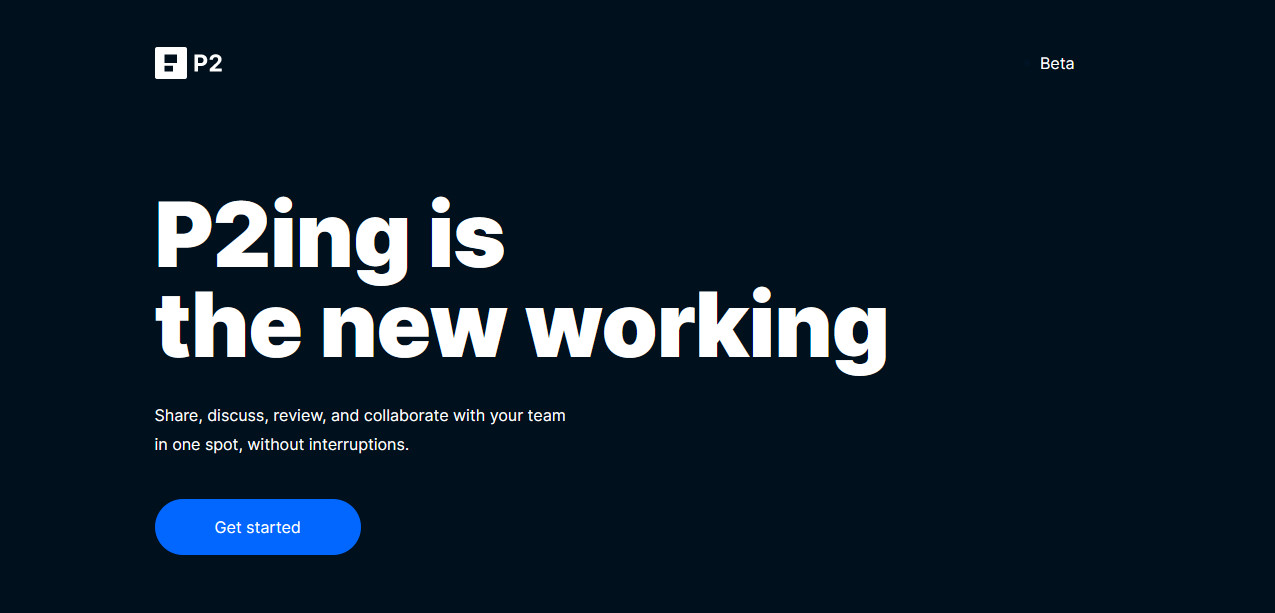
Com a crescente necessidade de software de colaboração em equipe online, a Automattic decidiu fornecer acesso gratuito à sua mais nova ferramenta de gerenciamento de equipe online na forma de P2. Assim como ferramentas populares como Slack, Fleep ou Chanty, o P2 oferece um local para organizar todos os seus arquivos e projetos. Além disso, ele vem com ferramentas de comunicação de equipe, como mensagens privadas e públicas, conversas centralizadas e notificações bacanas.
Como a Automattic está inerentemente ligada ao WordPress, o P2 está posicionado para ser a opção perfeita para uma ampla gama de empresas que usam o WordPress. Além disso, como o P2 usa os serviços e servidores do WordPress.com, tudo, desde a interface do usuário até o editor de conteúdo, deve ser bastante familiar para quem já usou o CMS.
Automattic também permite criar um número ilimitado de sites P2 para seus projetos. Cada site vem com seu próprio espaço de servidor totalmente seguro de 3 GB de armazenamento. E a melhor parte é que o P2 é muito fácil de configurar, então você pode colocá-lo em funcionamento em poucos minutos. Esta ferramenta de colaboração permite-lhe realizar uma vasta gama de tarefas de uma forma muito cómoda e cómoda. Desde a coordenação de projetos atuais até o fornecimento de atualizações diárias e a configuração de metas de tarefas, o P2 torna isso extremamente fácil.
Agora, vamos dar uma olhada em alguns dos principais recursos do P2 para WordPress .
P2 para WordPress – Principais recursos
O P2 para WordPress vem com muitos recursos, mas os mais importantes são as funcionalidades de mensagens, importação e segurança.
Um meio fácil de comunicação e mensagens com suporte total de mídia
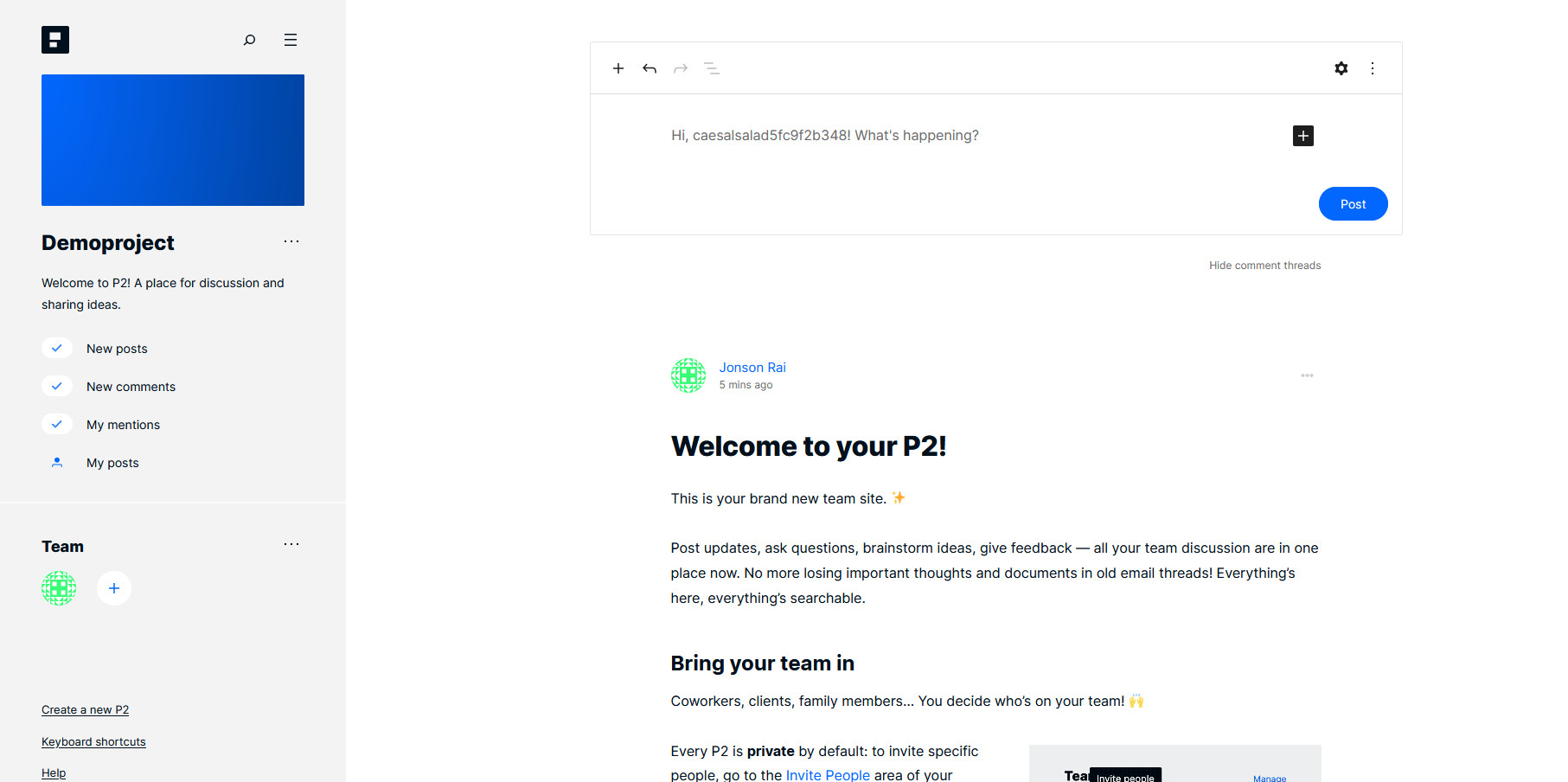
Com o P2 você tem acesso a todas as ferramentas de colaboração essenciais que são necessárias para sua equipe e seu negócio. Desde o gerenciamento de mensagens e conversas até postagens rápidas sobre o status atual do projeto ou quaisquer novas atualizações, o P2 se apresenta como uma maneira muito fácil de discutir e compartilhar ideias entre sua equipe, independentemente de seus objetivos de negócios.
O P2 fornece meios fáceis de adicionar postagens, comentários e tópicos de comentários e gerenciá-los. Além disso, você pode usar o editor visual dedicado para essa finalidade e as ferramentas de formatação que o acompanham são muito convenientes. Qualquer usuário do WordPress se sentirá confortável usando o editor visual para suas necessidades P2. Desde a configuração de listas de verificação, PDFs, apresentações de slides e galerias de imagens, o editor visual oferece suporte a todos eles e muito mais.
Você também pode adicionar mídia, documentos, incorporar imagens e gerenciar todos os seus arquivos de projeto no mesmo local. E o melhor do P2 é que ele está hospedado nos servidores WordPress.com da Automattic (pelo menos por enquanto).
Isso significa que tudo o que você precisa para acessar sua página P2 é simplesmente abrir seu site WordPress.com dedicado a ela. Crie seu site P2 e os colaboradores de sua equipe poderão acessá-lo de qualquer site sem problemas. O site é totalmente compatível com dispositivos móveis e você pode personalizá-lo com facilidade.
Segurança total para todo o seu conteúdo, fácil importação de mídia e total privacidade! Tudo de graça!
Além disso, com o P2 para WordPress, você pode se beneficiar de total segurança para todas as suas conversas e arquivos de projeto. Você obtém 3 gigabytes de espaço para todos os seus arquivos e espaço de discussão ilimitado. Além disso, é muito fácil organizar todas as novas discussões e filtrá-las. Você também não está limitado em termos de sites P2 e pode criar livremente quantos quiser. Em cada site P2, você obtém 3 GB de espaço de armazenamento. Além disso, você pode importar arquivos diretamente de um grande número de fontes, como seu site WordPress auto-hospedado, Blogger, Squarespace e muitos outros.
A Automattic também garante total proteção e privacidade para seus dados e também não veiculará nenhum anúncio em seu site. Além disso, eles prometem não salvar nenhum dado sobre você ou seus usuários P2 e usá-lo para qualquer forma de publicidade. Portanto, qualquer discussão em seu site P2 permanecerá estritamente entre você e seus colegas de equipe.
Portanto, se você precisa de uma ferramenta de colaboração em equipe e projeto poderosa e leve, o P2 é uma das melhores opções disponíveis, especialmente considerando que é totalmente gratuito!
Agora, vamos dar uma olhada em como criar uma conta e como usar o P2 para WordPress .
Como criar uma conta P2
Agora que você conhece todos os recursos que pode usar com o P2, vamos dar uma olhada em como você pode configurar seu site P2.
Primeiro, vá em frente e clique neste link.
Como mencionado anteriormente, o P2 é executado nos serviços WordPress.com da Automattic, portanto, criar um site P2 é idêntico a criar um site WordPress.com. Como o serviço ainda está em versão beta, não há opção de auto-hospedar seu P2 ou usar um plano pro/licenciado. No entanto, a Automattic sugere que existem planos para fornecer opções para ambos.
Depois de clicar no link, você verá um botão Começar . Pressione-o para criar seu site P2.
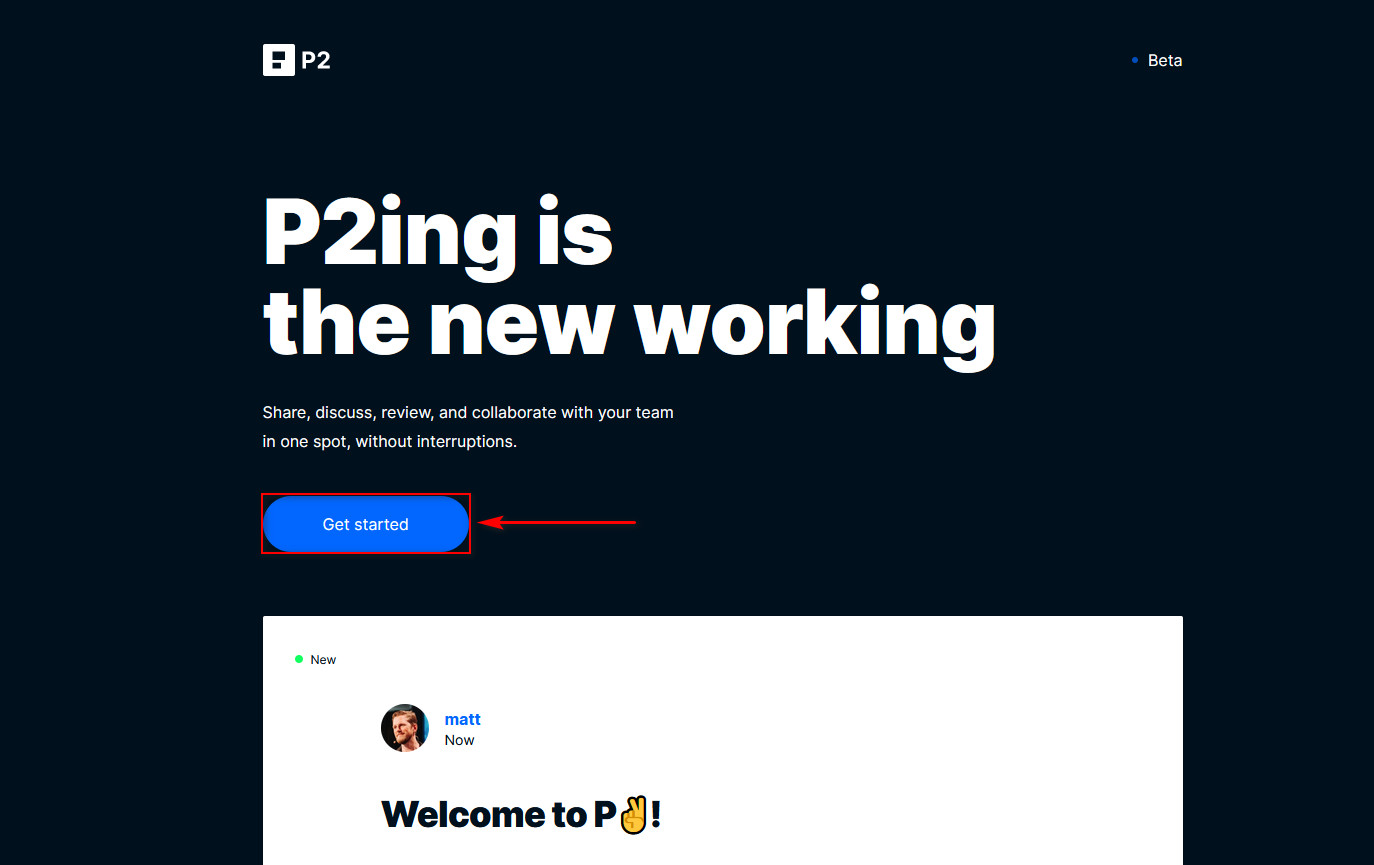
Em seguida, você precisará escolher um nome para seu projeto e seu site P2. Assim que terminar, clique em Continuar .
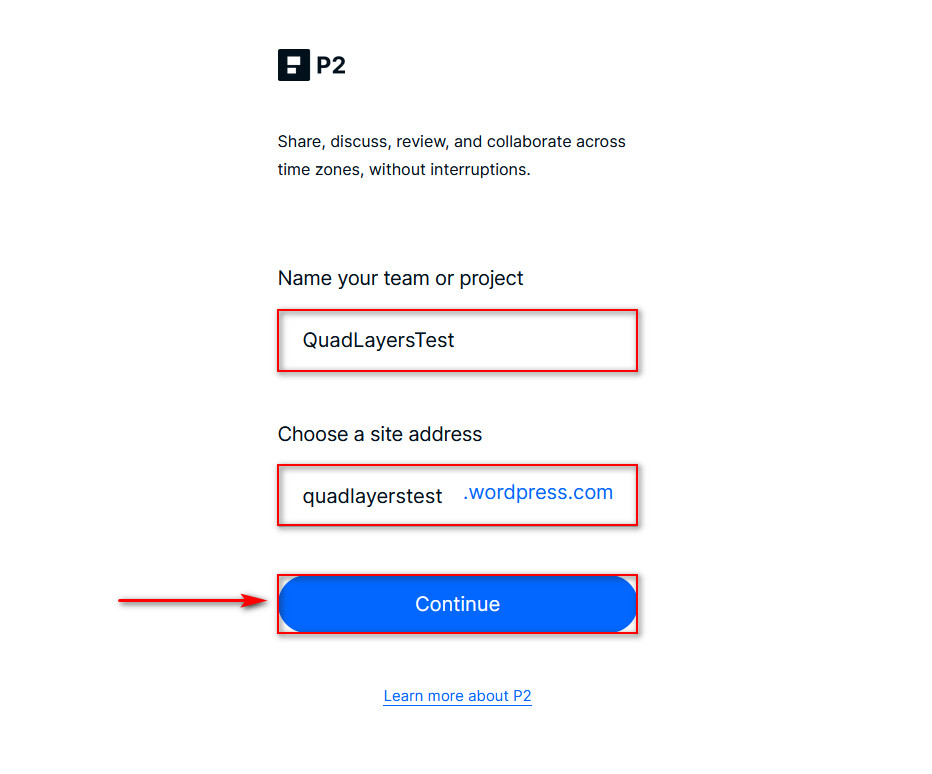
Após alguns segundos de carregamento, seu site P2 deve estar pronto para ser usado.
Como usar P2 para WordPress?
Depois de criar o site P2, vamos ver como usá-lo para aproveitá-lo ao máximo.
Para abrir o site P2 que você acabou de criar, você tem duas opções:
- Lembre-se do URL do endereço para abrir seu site P2 a qualquer momento
- Abra o WordPress.com e verifique a lista de sites à esquerda. Seu site P2 estará lá para que você possa acessá-lo a qualquer momento.
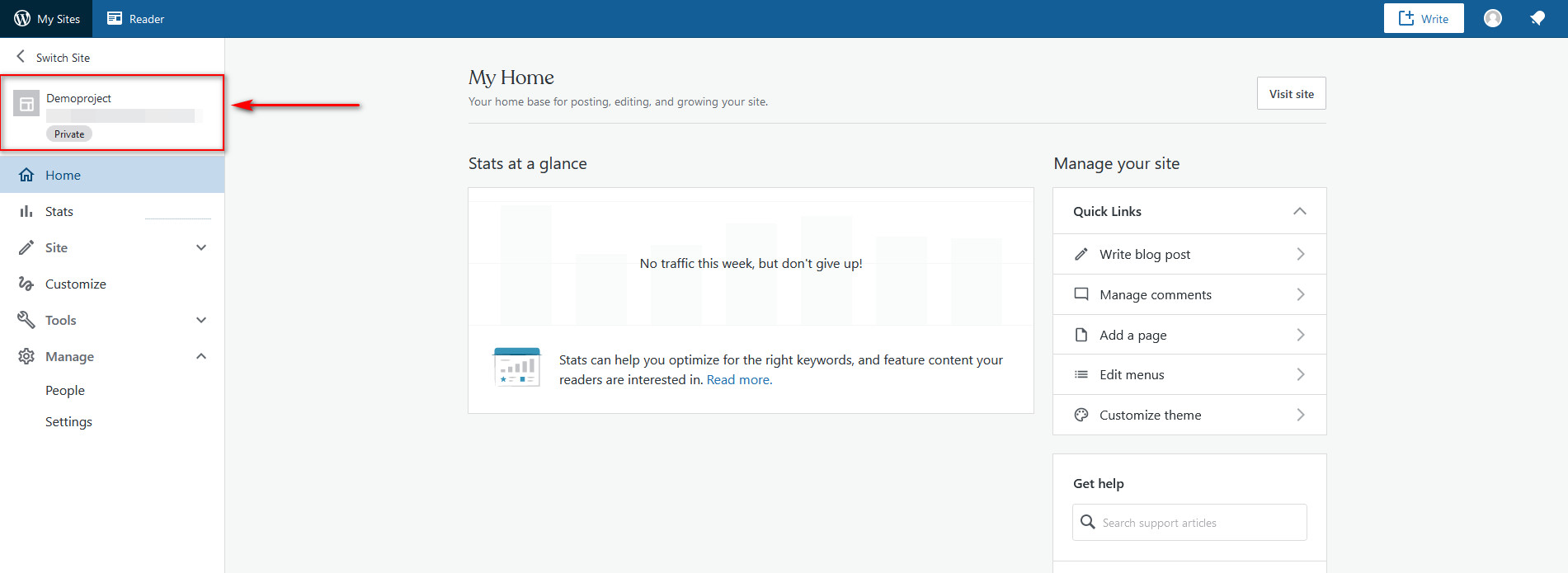
Agora, vamos dar uma olhada em algumas das funções mais importantes que você precisa usar para aproveitar ao máximo o P2 para WordPress.
Adicionando membros da equipe no P2
Primeiro, vamos ver como você adicionaria novos membros ao seu P2. Semelhante a outros serviços como o Slack, os usuários só podem acessar seu site P2 com um convite , portanto, lembre-se disso ao configurar sua equipe P2. Além disso, você também pode atribuir funções específicas para seu site a cada usuário enquanto os convida.

Para convidar alguém para o seu P2, clique no botão + em Equipe no canto inferior esquerdo do site. Em seguida, você verá a página Convidar , onde poderá adicionar o e- mail/nome de usuário do usuário do WordPress que você está convidando.
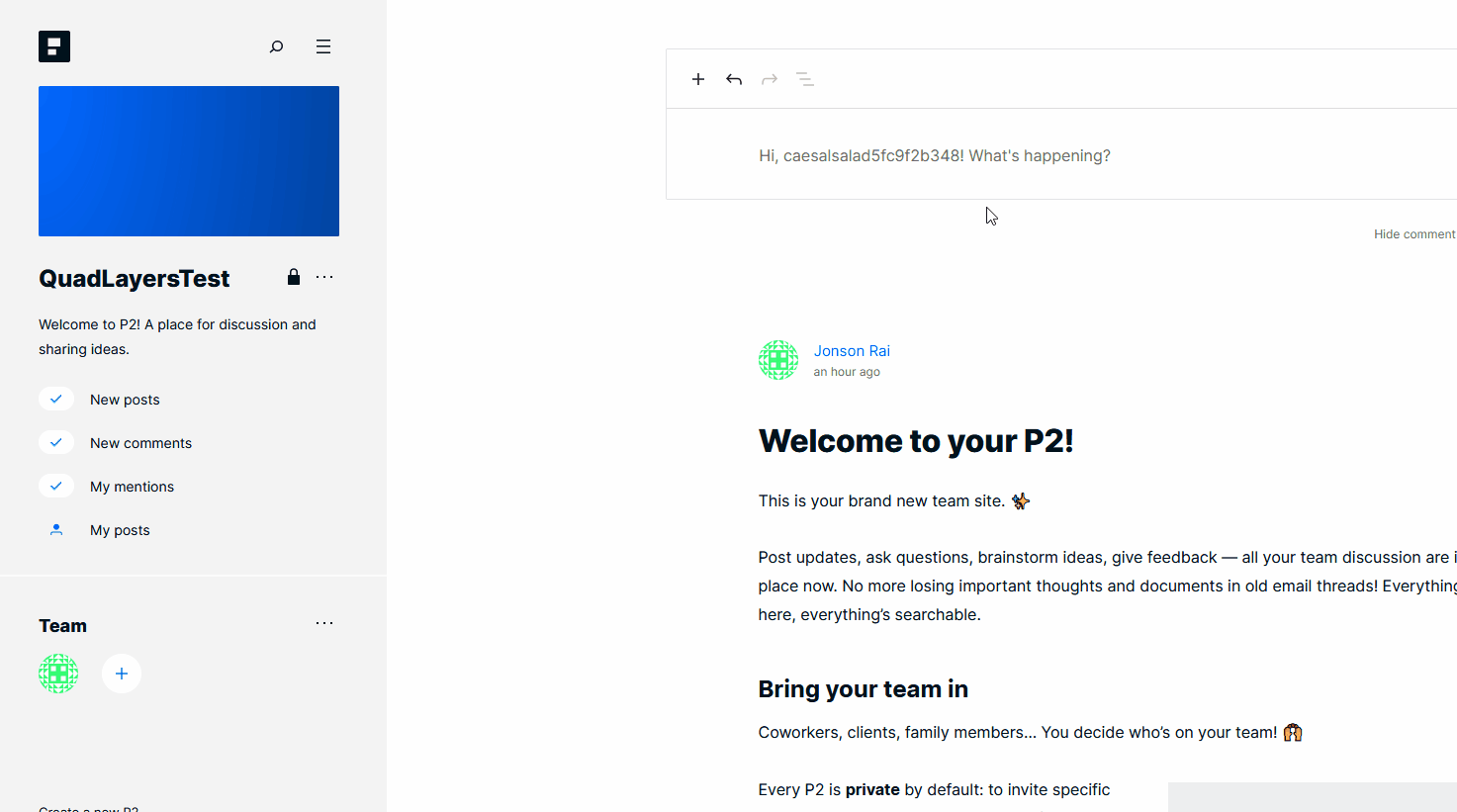
Adicione o nome de usuário ou email no primeiro campo e escolha a função do usuário que você deseja definir. Você também pode adicionar uma mensagem personalizada para o usuário. Feito isso, clique no botão Enviar convite e o usuário correspondente receberá o convite.
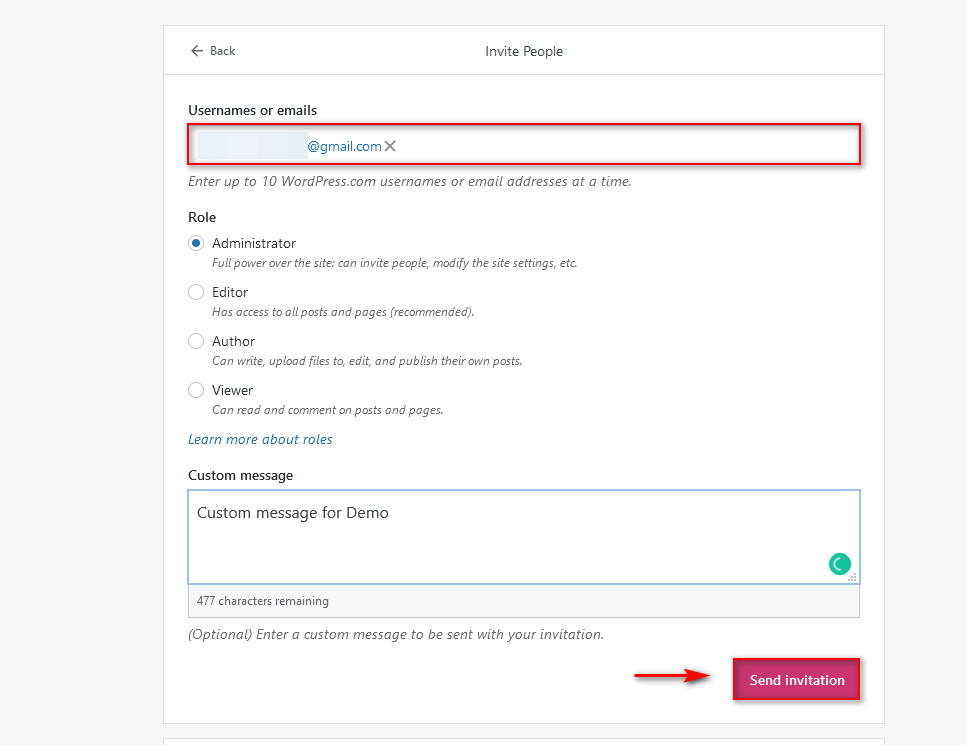
Se você tiver muitos colegas de equipe, adicioná-los um por um pode ser demorado. Se esse for o seu caso, há uma solução melhor para você.
Você também pode criar um link de convite rolando para baixo e clicando no botão Gerar novo link . Se você clicar nele, receberá um link de convite que poderá compartilhar com sua equipe.
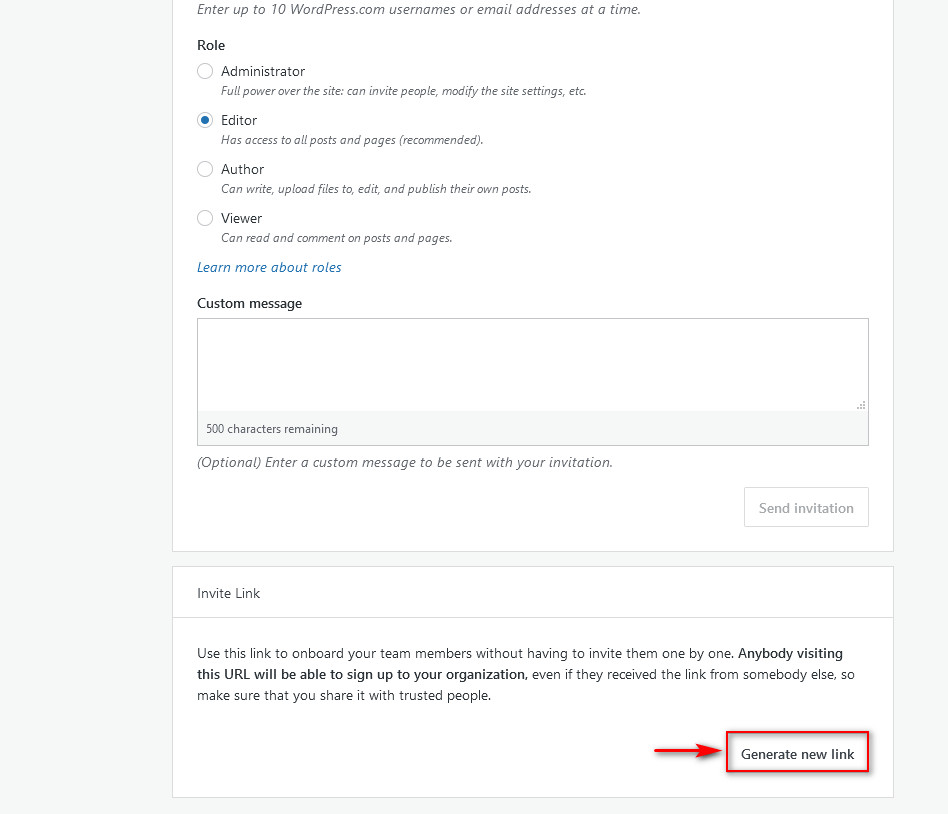
Aqui, você também pode adicionar uma mensagem e escolher quais funções os usuários terão quando usarem o link. Basta escolher a função que deseja atribuir aos usuários, clicar no link Copiar e compartilhá-lo com qualquer pessoa que você queira convidar para seu site P2.
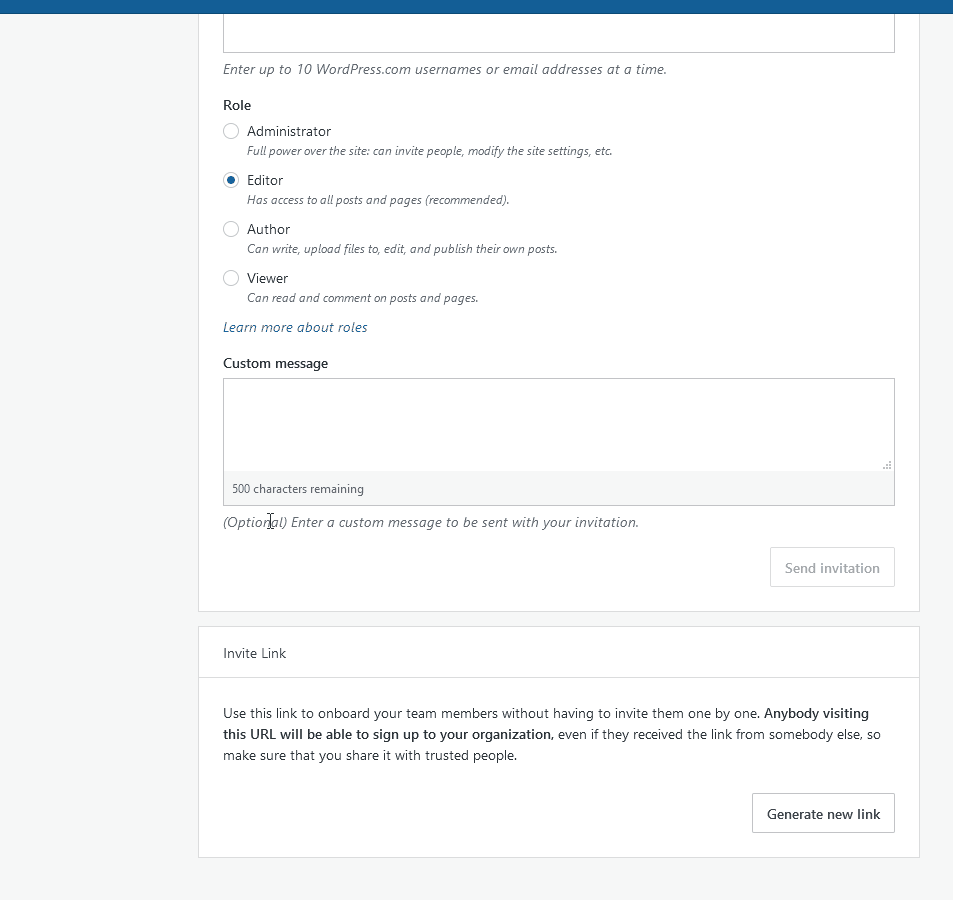
No entanto, observe que qualquer pessoa pode compartilhar livremente este link de convite a qualquer momento. Portanto, se você quiser ter mais controle sobre quem tem acesso ao seu site P2, clique no botão Desativar link de convite depois de convidar seus colegas de equipe.
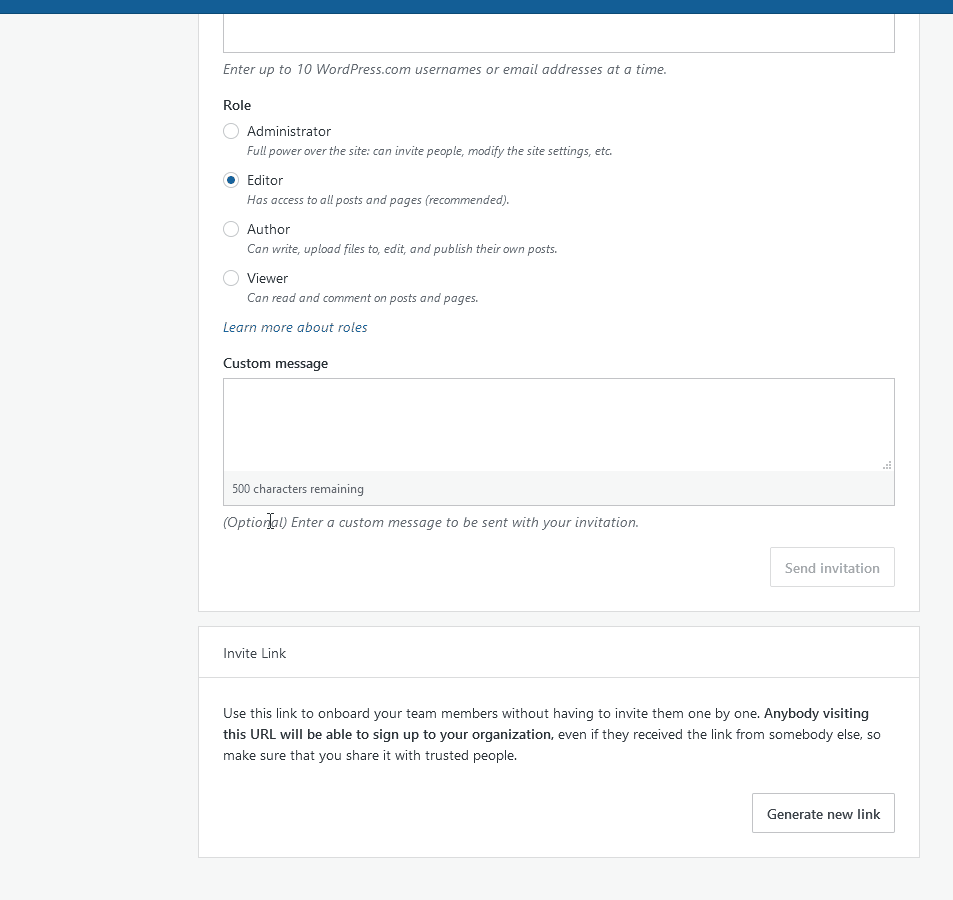
Adicionando novas postagens e comentários no P2 para WordPress
Para postar em seu site P2, basta usar o editor WordPress fornecido a você no site. O editor é idêntico ao editor de blocos do WordPress, então a maioria dos usuários não deve ter dificuldade em usá-lo.
Por exemplo, para iniciar um post de texto, basta clicar no Editor e escrever algo. Além disso, você pode postar em todos os tipos de formatos e blocos usando o botão +. Em seguida, escolha o tipo de postagem que deseja fazer e crie todos os tipos de conteúdo que desejar.
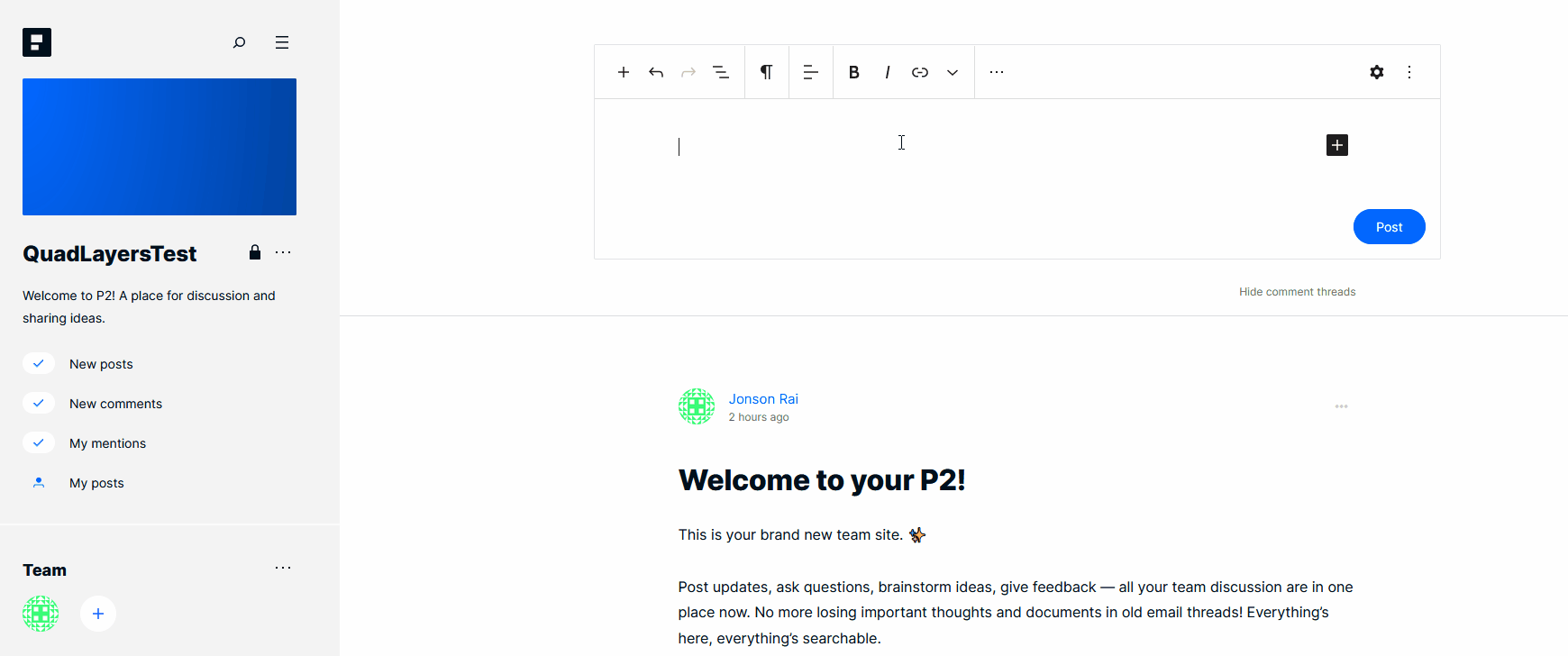
Isso, claro, inclui imagens, incorporações e muito mais.
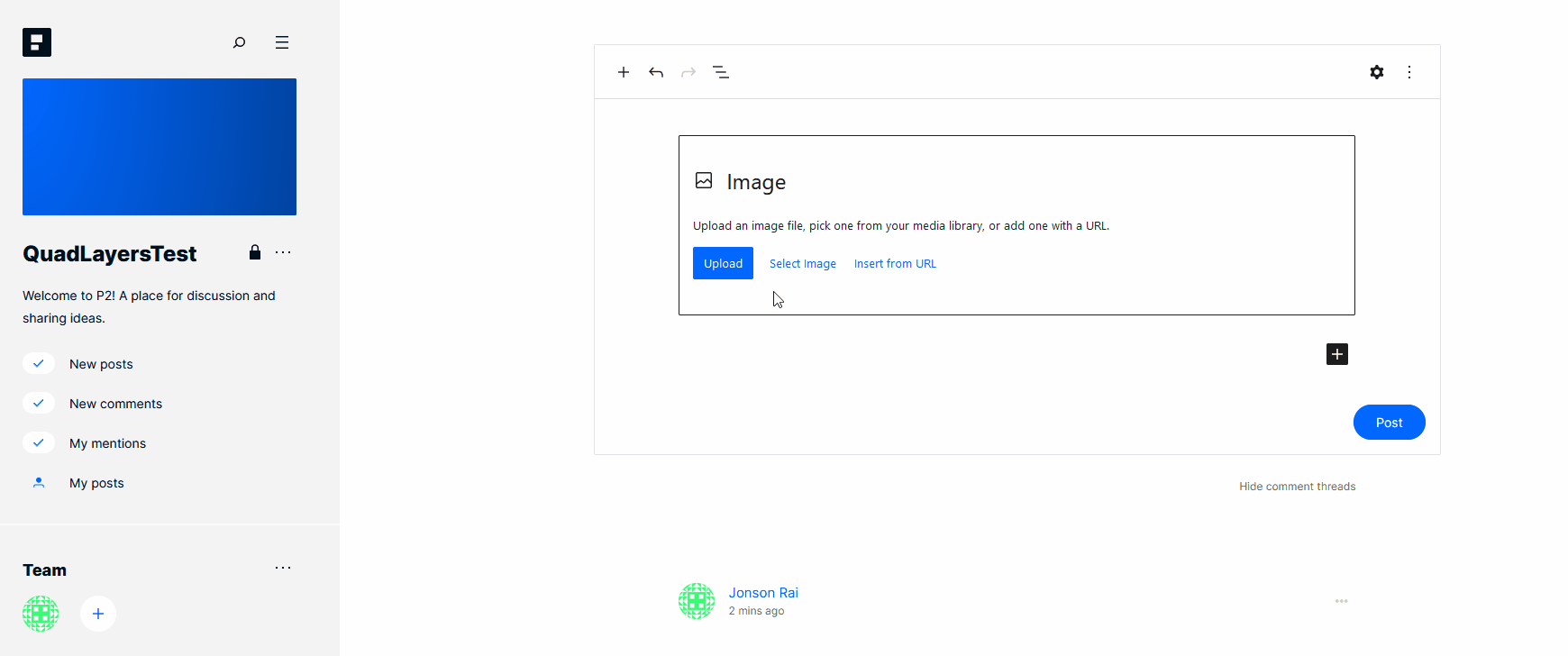
Você também pode responder e curtir qualquer tipo de postagem para conversas ainda mais detalhadas. Basta clicar em Responder em qualquer postagem e você pode deixar um comentário a qualquer momento.
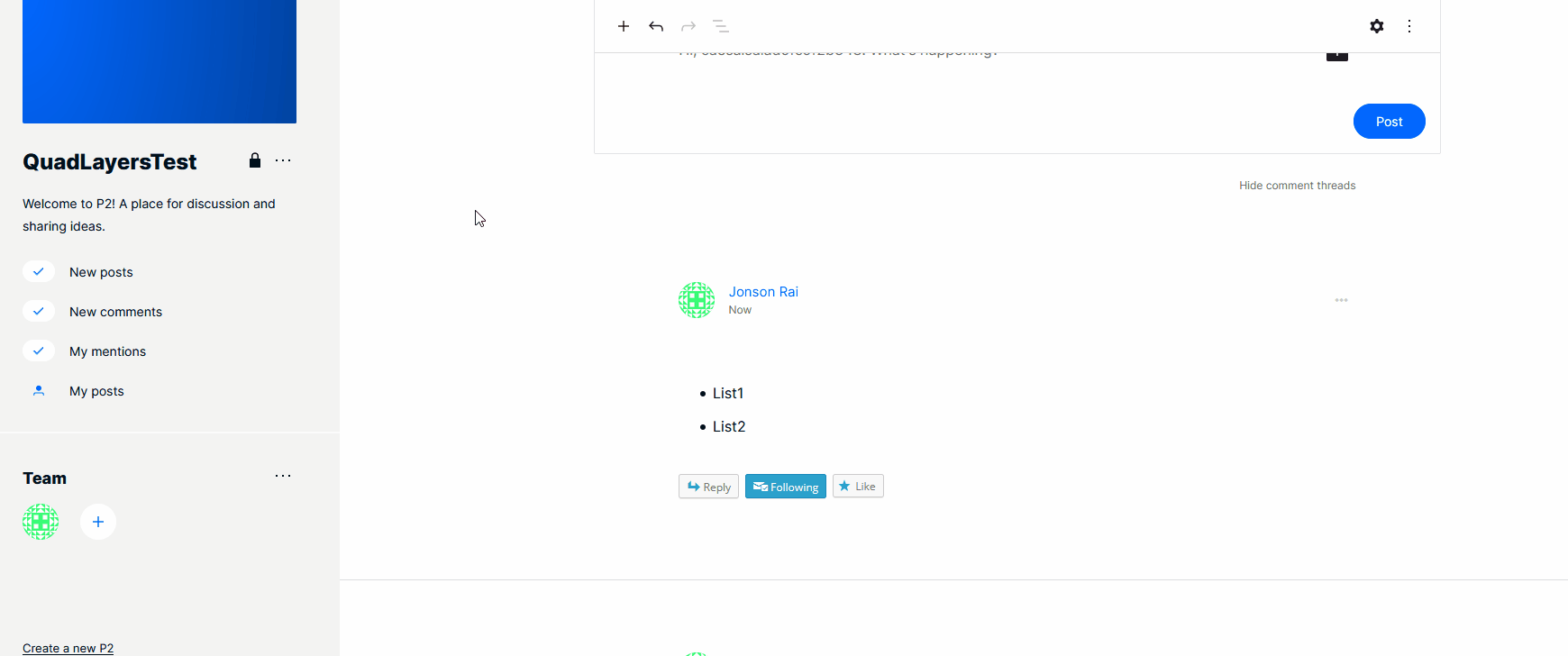
Uma coisa a destacar é que você sempre pode filtrar todas as novas postagens, comentários ou menções usando a barra lateral esquerda. Basta clicar em New Posts/New Comments/My Mentions e ele filtrará o conteúdo para você.
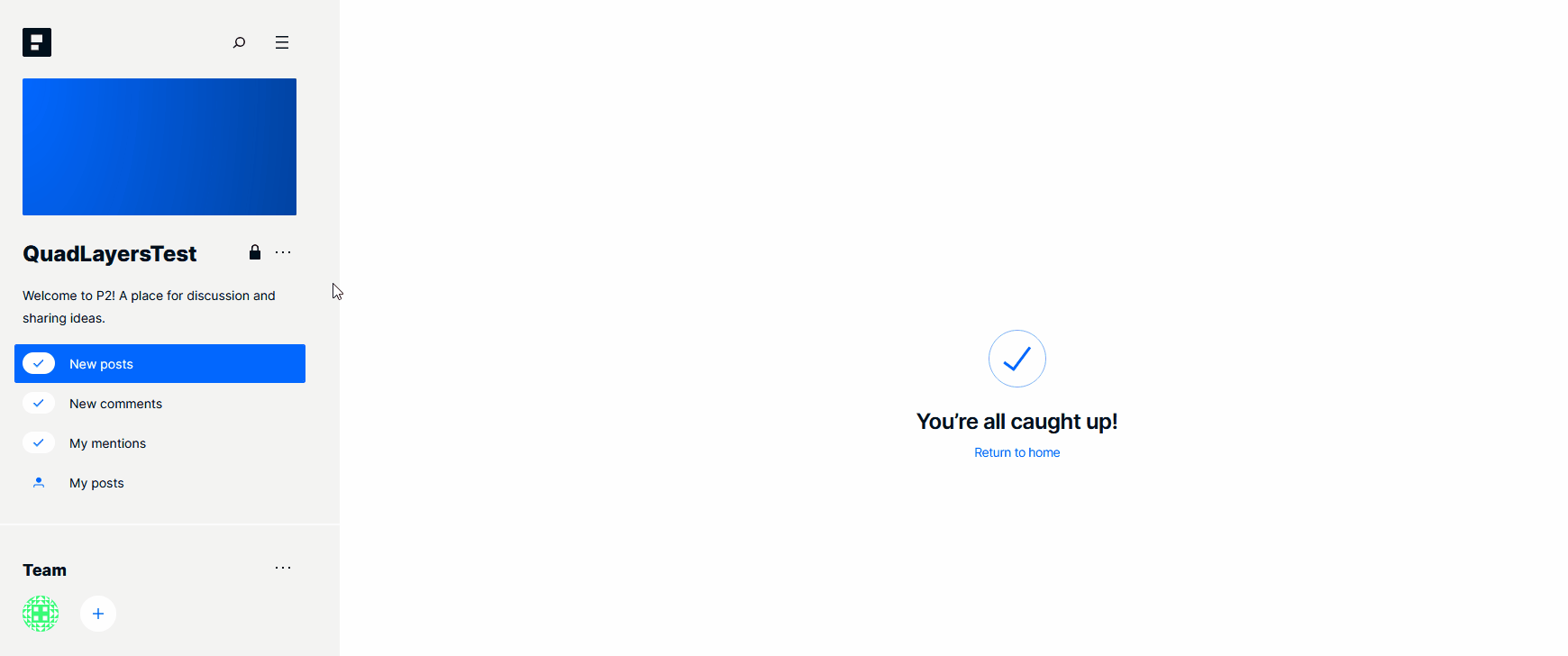
Personalizando seu site P2
Claro, assim como qualquer outro site WordPress.com, você também pode personalizar seu site P2. Basta abrir o WordPress.com e ir para a página inicial. Em seguida, clique no site P2 que você deseja personalizar.
Como alternativa, você pode clicar na seção Meus Sites e selecionar o site desejado. Em seguida, clique em Configurações em Gerenciar para começar a personalizar seu site P2.
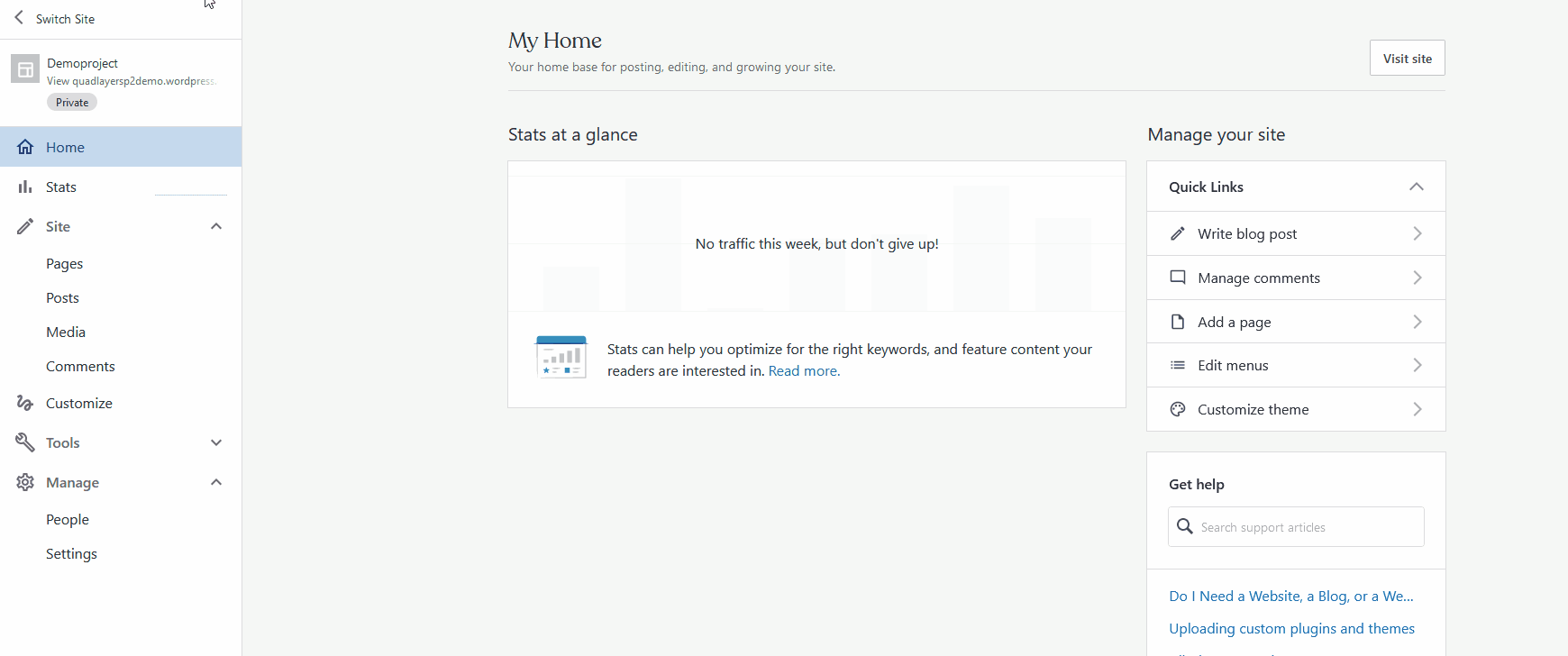
Lá, você poderá alterar as configurações gerais, como detalhes do site, slogans, títulos, ícones, bem como configurações de privacidade, configurações de desempenho, configurações de notificação por e-mail, configurações de comentários e muito mais.
Depois de terminar de personalizar seu site, certifique-se de clicar em Salvar configurações . Você também pode usar a página inicial da página de administração do seu site para gerenciar uma variedade de conteúdos do site, como postagens, páginas e mídia.
O P2 substitui o Slack?
Embora o P2 ofereça suporte a mensagens, menções e notifique os usuários quando alguém os marca, é mais um complemento do Slack do que um concorrente neste momento. Em vez de tentar ser outra ferramenta de bate-papo em tempo real, o P2 foi projetado para abrigar anúncios importantes e discussões mais longas que são menos sensíveis ao tempo.
Como Jon Burke, que liderou o lançamento do P2, explica:
“O Slack tende a ser barulhento, com muitas conversas de bebedeira misturadas com tópicos pesados. Como resultado, pode ser difícil encontrar algo de que você precisa usando a pesquisa ou a rolagem para trás. P2 é onde mostramos nosso trabalho e muitas vezes é onde as rotinas acontecem e as decisões são tomadas. Por exemplo, cada equipe publica atualizações regulares de quinta-feira e atualizações importantes de políticas de RH, documentação de lançamento de produtos e outras atualizações importantes são compartilhadas no P2. Uma atualização importante de RH pode ser facilmente esquecida no Slack.”
Além disso, o P2 é pensado para projetos de mais longo prazo. Por exemplo, você pode criar um documento com novas políticas internas, um novo projeto ou uma atribuição importante e compartilhá-lo com sua equipe ou empresa. Dessa forma, o P2 poderia substituir algumas mensagens do Slack ou do Google Docs e se tornar o principal repositório desse tipo de informação.
Conclusão
Em suma, o P2 para WordPress pode ajudá-lo a melhorar as comunicações internas da sua empresa . Ele não tenta substituir o Slack, mas servir como o complemento perfeito para ele.
Agora que você tem uma ideia clara sobre o P2 , pode experimentá-lo. Alguns podem dizer que o P2 parece um pouco limitado em termos de recursos em comparação com outras ferramentas de colaboração e mensagens. No entanto, lembre-se de que o serviço acaba de entrar na fase de testes Beta . Isso significa que a Automattic está considerando vários meios de melhorar o serviço à medida que avançamos. Para se manter informado sobre todas as atualizações sobre o P2 não deixe de seguir nosso blog!
Por fim, se você quiser desfrutar de ferramentas adicionais de gerenciamento e colaboração de sites para as necessidades do seu projeto, consulte nosso guia sobre como incorporar TrelloBoards e Cartões no WordPress.
